Pusiau reguliariai keičiuosi „Chromebook“ kompiuteriais - peržiūriu naujus modelius, skalbiu senesnius, jei jie daro kažką keisto ir t. Kai tai padarau, vėl ir vėl paleisiu pažodžiui po 10 minučių dėl „Chrome“ OS automatinio sinchronizavimo ir atkūrimo. Dalis to, kas „Chromebook“ kompiuterius daro tokius patikimus, yra netgi tai, kad jie yra netikėtai lūžta, dauguma jūsų programų ir duomenų laukia antrą kartą, kai vėl prisijungsite naudodami naują.
Žinoma, ne viskas automatiškai kuriama, nors tai priklauso nuo to, kaip naudojate „Chromebook“ gali būti - todėl pažvelkime į tai, kas daro, kas ne ir ką jums reikės sukurti atsarginę kopiją savo.
Kas automatiškai sukuria atsarginę kopiją, o kas ne
„Chromebook“ įrenginyje automatiškai sukuriamos šių tipų duomenų atsarginės kopijos:
- Naršoma istorijoje ir žymėse
- „Chrome“ plėtiniai ir programos
- „Chrome“ tema ir ekrano fonas
- „Chrome“ naršyklės nustatymai
- „Chrome“ automatinio pildymo slaptažodžiai, mokėjimo metodai ir adresai
- „Google Play“ „Android“ programos (neįskaitant programų duomenų)
- Failai, išsaugoti „Google“ diske, failų programoje
Tai palieka trijų tipų asmens duomenis, kurių atsarginės kopijos nėra automatiškai sukurtos:
- Įdiegtos „Linux“ programos ir „Linux“ programų duomenys - tai nėra sukurta pagal numatytuosius nustatymus, tačiau rankiniu būdu galite sukurti „Linux“ programų atsarginę kopiją nustatymų programoje, kurioje pirmą kartą įgalinote „Linux“ programas.
- Vietiniai „Android“ programų duomenys - kai kurios „Android“ programos automatiškai sinchronizuoja duomenis naudodamosi trečiųjų šalių priemonėmis, tačiau kai kurie žaidimai ne. Jei trūksta vidinio atsarginio kopijavimo metodo, greičiausiai taip pat negalėsite jo atsarginės kopijos kurti.
- Failų programos aplankas „Atsisiuntimai“ - viskas, kas išsaugota „Google“ diske, sinchronizuojama automatiškai, tačiau aplankas „Atsisiuntimai“ nėra, todėl turėkite tai omenyje, kai saugote failus vietoje.
Kaip redaguoti sinchronizavimo nustatymus
Jei nenorite, kad viskas būtų sinchronizuota iš „Chromebook“, galite gana lengvai redaguoti „Chrome“ automatinės atsarginės kopijos pusę.
- „Chromebook“ įrenginyje atidarykite naują „Google Chrome“ skirtuką
- Eiti į chrome: // settings / syncSetup.
-
Spustelėkite Tvarkykite tai, ką sinchronizuojate.
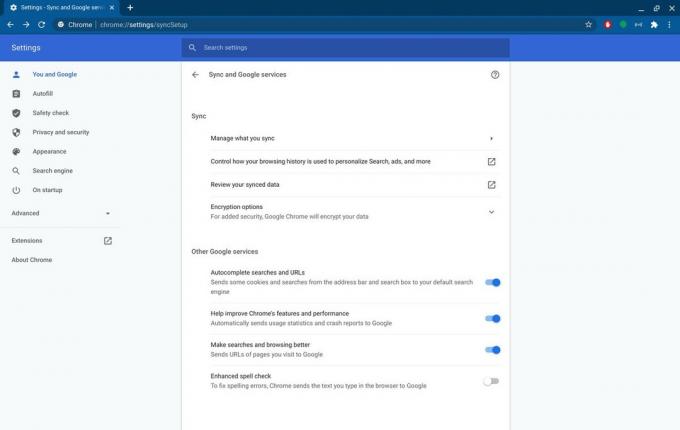 Šaltinis: „Android Central“
Šaltinis: „Android Central“ -
Spustelėkite Tinkinti sinchronizavimą kad įgalintumėte kategorijos perjungimus žemiau.
 Šaltinis: „Android Central“
Šaltinis: „Android Central“ -
Spustelėkite a perjungti šalia atskiro skyriaus, kad jį išjungtumėte.
 Šaltinis: „Android Central“
Šaltinis: „Android Central“ -
Pakartokite 5 veiksmą su kiekviena kategorija, kurios nenorite sinchronizuoti.
 Šaltinis: „Android Central“
Šaltinis: „Android Central“
Tai išjungs tik „Chromebook“, kurį šiuo metu naudojate, sinchronizavimo nustatymą. Turėsite jį išjungti kiekviename „Chromebook“ įrenginyje, prie kurio prisijungiate rankiniu būdu. Jūs taip pat galbūt nepastebėjote čia paminėti „Google Play“ „Android“ programų; „Google Play“ automatiškai įdiegs programas, kurias turėjote paskutinį „Chromebook“, ir iki šiol neradau vietos, kur tai išjungti.
Kaip sukurti atsarginę vietinių failų kopiją „Chromebook“
Programoje „Failai“ galite išsaugoti daiktus vienoje iš dviejų vietų: kaip tik vietinį failą aplanke „Atsisiuntimai“ arba kaip atsarginį failą „Google“ diske. Jei laikui bėgant esate linkę tiesiog leisti daiktus susikaupti aplanke „Atsisiuntimai“ ir tada kurti atsargines tam tikrų failų kopijas, čia paprasčiausias būdas tai padaryti „Chromebook“.
- Atidaryk Failų programa.
-
Atidaryk Atsisiuntimų aplankas.
 Šaltinis: „Android Central“
Šaltinis: „Android Central“ -
Laikydami nuspaudę „Shift“ klavišas, spustelėkite a failą norėtumėte sukurti atsarginę kopiją. Jei naudojate „Chromebook“ planšetinį kompiuterį, vietoj to ilgai paspauskite failą.
 Šaltinis: „Android Central“
Šaltinis: „Android Central“ -
Pakartokite 3 veiksmą visiems failams, kurių atsarginę kopiją norite sukurti.
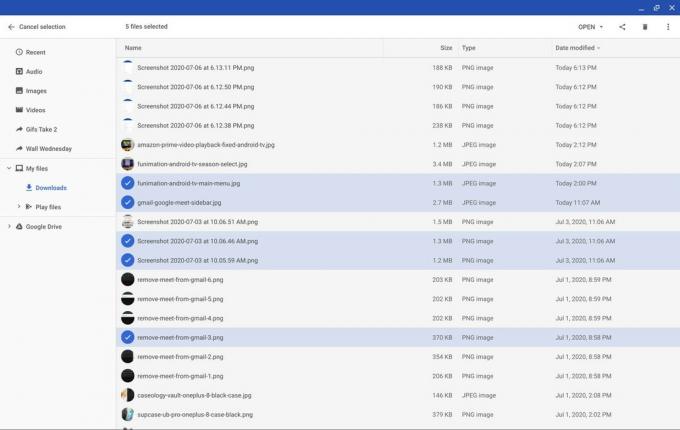 Šaltinis: „Android Central“
Šaltinis: „Android Central“ -
Naudokite „Ctrl“ + C nukopijuoti šiuos failus. Jei naudojate „Chromebook“ planšetinį kompiuterį, palieskite trijų taškų meniu baltoje juostoje virš failo lango ir palieskite Kopijuoti.
 Šaltinis: „Android Central“
Šaltinis: „Android Central“ - Kairiojoje naršymo juostoje spustelėkite / bakstelėkite Google diskas.
-
Atidaryk aplanką norite sukurti atsarginę failų kopiją.
 Šaltinis: „Android Central“
Šaltinis: „Android Central“ -
Naudokite „Ctrl“ + V norėdami įklijuoti failus. Jei naudojate „Chromebook“ planšetinį kompiuterį, palieskite trijų taškų meniu baltoje juostoje virš failo lango ir palieskite Įklijuoti.
 Šaltinis: „Android Central“
Šaltinis: „Android Central“
Jei nenorite to daryti ateityje, pirmiausia galite išsaugoti failus „Google“ diske, o ne aplanke „Atsisiuntimai“.
Ara Vagoneris
Ara Wagoner yra „Android Central“ rašytoja. Ji temoja telefonus ir kiša „Google Play“ muziką lazda. Kai ji nerašo pagalbos ir patarimų, ji svajoja apie „Disney“ ir dainuoja šou melodijas. Jei matote ją be ausinių, BĖKITE. Galite sekti ją „Twitter“ adresu @arawagco.
